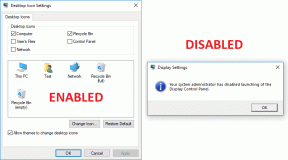วิธีเพิ่มพื้นผิวใน Canva – TechCult
เบ็ดเตล็ด / / May 27, 2023
Canva เป็นเครื่องมือออกแบบกราฟิกยอดนิยมที่มีฟีเจอร์มากมายเพื่อช่วยให้ผู้ใช้สร้างงานออกแบบที่น่าทึ่ง การเพิ่มพื้นผิวและเกรนให้กับงานออกแบบของคุณเป็นวิธีที่มีประสิทธิภาพในการเพิ่มความลึก ลักษณะพิเศษ และความน่าสนใจทางภาพ ในบทความนี้ เราจะสำรวจวิธีเพิ่มพื้นผิวและเกรนใน Canva เทคนิคทั้งสองนี้สามารถยกระดับการออกแบบของคุณไปอีกขั้นและทำให้โดดเด่นกว่านักออกแบบหรือศิลปินคนอื่นๆ

สารบัญ
วิธีเพิ่มพื้นผิวใน Canva
สามารถเพิ่มพื้นผิวใน Canva ลงในพื้นหลัง ข้อความ และรูปร่างต่างๆ ที่มีอยู่ในแท็บองค์ประกอบของเครื่องมือออกแบบได้ ดังนั้นเราจึงได้อธิบายในบล็อกนี้ถึงวิธีการเพิ่มพื้นผิวใน Canva ให้กับทั้งสามสิ่งนี้
วิธีที่ 1: เพิ่มพื้นผิวให้กับองค์ประกอบและรูปร่าง
ในการเพิ่มพื้นผิวให้กับองค์ประกอบและรูปร่างใน Canva คุณสามารถทำตามขั้นตอนด้านล่าง:
1. เปิด แคนวา และลงชื่อเข้าใช้บัญชีของคุณ
2. คลิกที่ สร้างการออกแบบ และเลือกขนาดที่คุณต้องการ ที่นี่เรากำลังนำเอกสาร A4
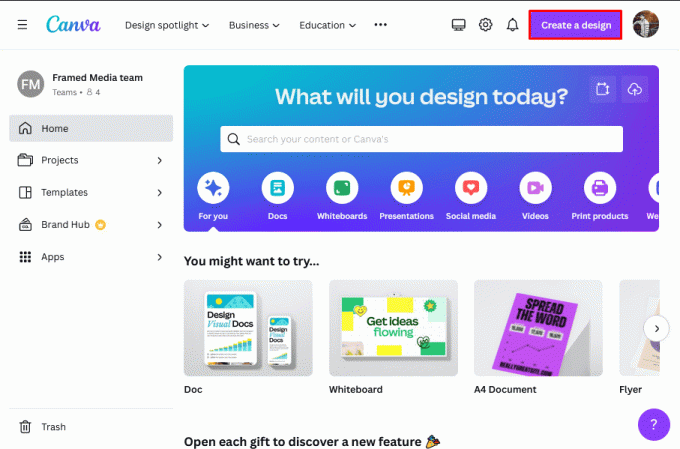
3. คลิกที่ องค์ประกอบ แท็บจากแผงด้านซ้าย
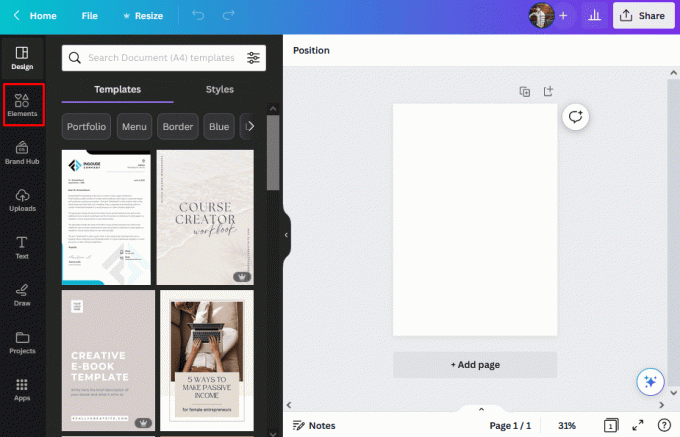
4. ค้นหาใด ๆ รูปร่างในช่องค้นหา. ที่นี่เรากำลังค้นหาตัวอักษร A
5. ตอนนี้ไปที่ เฟรมตัวเลือก แล้วเลือกรูปทรงที่ชอบ
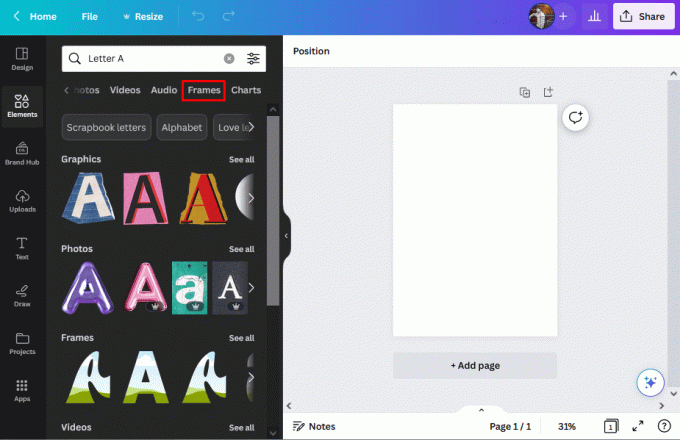
6. ไปที่ช่องค้นหาอีกครั้งและ พิมพ์พื้นผิว. อย่าลืมเปลี่ยนหมวดหมู่จาก เฟรมไปยังภาพถ่าย.

7. เลือกพื้นผิว คุณต้องการใช้
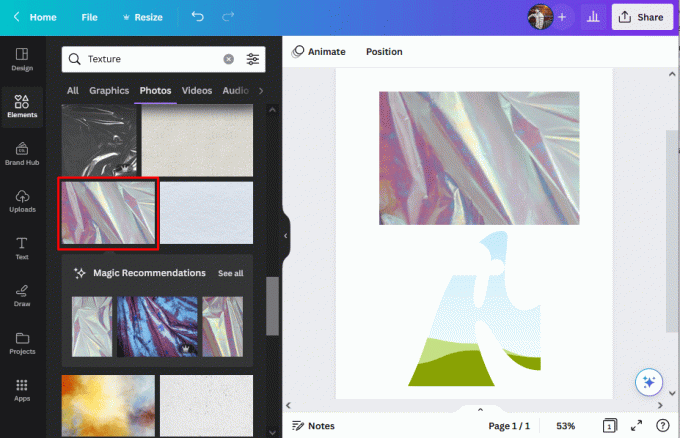
8. ตอนนี้ ลากเข้าไปในรูปร่าง คุณต้องการให้พื้นผิวปรากฏขึ้น
9. ปรับ ความโปร่งใสตัวเลื่อน เพื่อให้เนื้อสัมผัสของคุณดูอ่อนโยนหรือจางลง
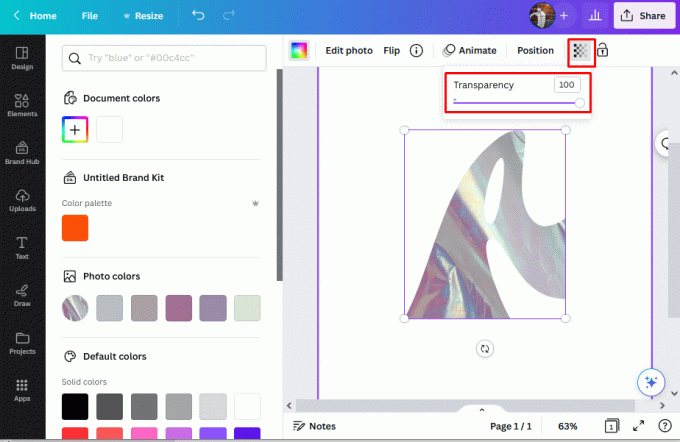
อ่านเพิ่มเติม:จะสร้างเอฟเฟ็กต์หยดน้ำใน Canva ได้อย่างไร
วิธีที่ 2: เพิ่มพื้นผิวให้กับพื้นหลัง
ในการเพิ่มพื้นผิวให้กับพื้นหลังใน Canva คุณสามารถทำตามขั้นตอนด้านล่าง:
1. เปิด Canva แล้วคลิก สร้างการออกแบบ และเลือกขนาดที่คุณต้องการ ที่นี่เรากำลังนำเอกสาร A4
2. คลิกที่ องค์ประกอบแท็บ และค้นหา พื้นผิว ในช่องค้นหา
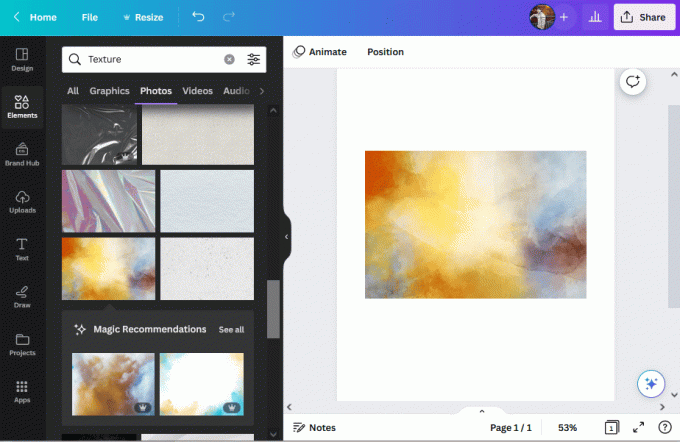
3. คลิกขวาที่รูปภาพที่คุณเพิ่งเพิ่มและเลือก ตั้งค่ารูปภาพเป็นพื้นหลัง.

4. ตอนนี้พื้นผิวจะแทนที่พื้นหลังและคุณทำได้ เปลี่ยนความโปร่งใส เพื่อให้วัตถุตรงหน้าดูน่าสนใจยิ่งขึ้น
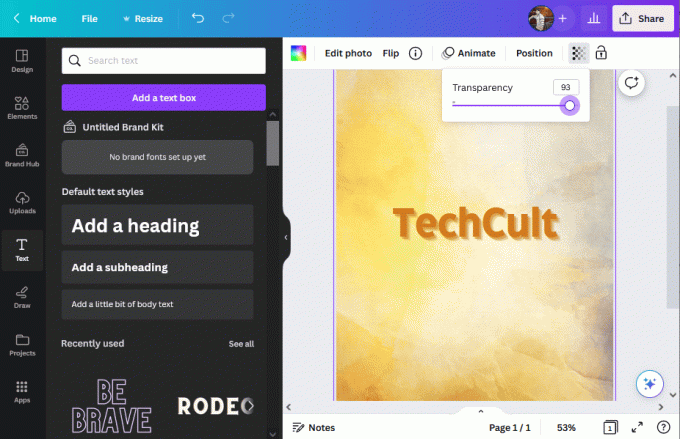
วิธีเพิ่มพื้นผิวให้กับข้อความใน Canva
ตามจริงแล้ว ไม่มีกระบวนการลากและวางเพื่อเพิ่มพื้นผิวให้กับข้อความใน Canva แต่มีวิธีอื่นที่เราได้กล่าวไว้ด้านล่าง:
1. เปิด Canva ไปที่ สร้างการออกแบบ
2. เปิด องค์ประกอบ แท็บและค้นหา พื้นผิว ในช่องค้นหาเพื่อเปิด กราฟิก ตัวเลือก.

3. ตอนนี้ไปที่ ข้อความแท็บ ในแผงด้านซ้าย

4. ตอนนี้เขียนข้อความที่คุณเลือก จากนั้นคลิกขวาที่กราฟิกไปที่ ตัวเลือกเลเยอร์ และคลิกที่ นำไปสู่.
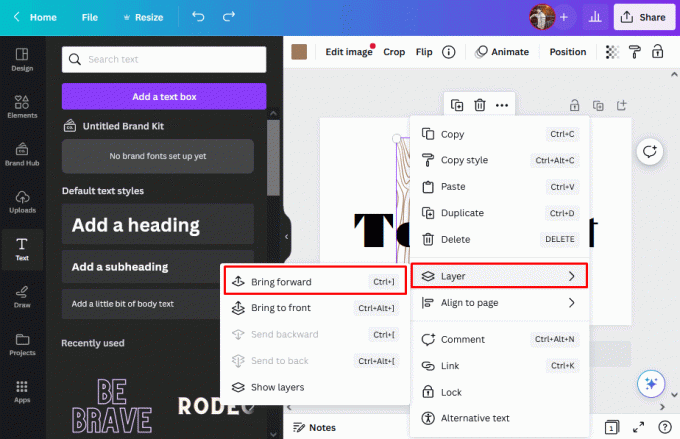
5. เปลี่ยนสีของพื้นหลัง เช่นเดียวกับกราฟิกซึ่งเป็นสีน้ำตาลในกรณีของเรา

อ่านเพิ่มเติม:วิธีสร้างเอฟเฟ็กต์เงาใน Canva
คุณสามารถเพิ่มธัญพืชใน Canva ได้ไหม
ใช่สามารถเพิ่มเกรนใน Canva ได้ นอกจากนี้ การเพิ่มพื้นผิวเกรนใน Canva ไม่ใช่เรื่องยากและสามารถทำได้โดยไม่ต้องใช้แอปพลิเคชันหรือเว็บไซต์ของบุคคลที่สามเข้ามาเกี่ยวข้อง แต่คุณสามารถใช้ภาพพื้นผิวสัญญาณรบกวนที่มีอยู่แล้วในแกลเลอรี PC ของคุณได้
วิธีเพิ่มเกรนใน Canva
ในการเพิ่มเกรนใน Canva คุณสามารถทำตามขั้นตอนด้านล่าง:
1. สร้างการออกแบบ ใน Canva และ cเลียบน องค์ประกอบ แท็บจากแผงด้านซ้าย
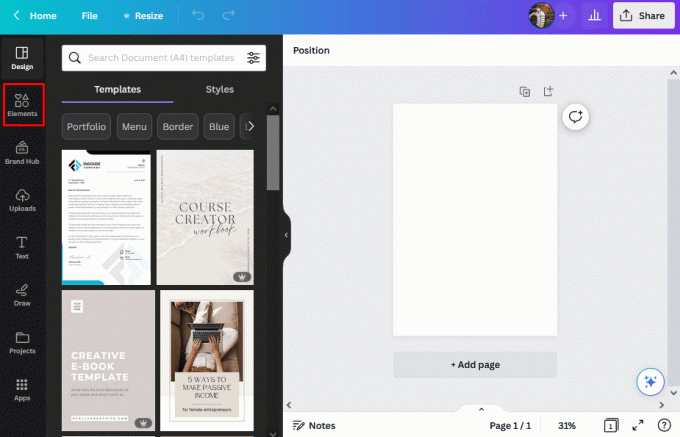
2. เพิ่มพื้นหลังสีอ่อนลงในผืนผ้าใบ จากนั้นไปที่ แท็บองค์ประกอบ และค้นหา เสียงรบกวน.

3. เลือกรูปภาพที่คุณต้องการให้เป็นเอฟเฟกต์เกรน จากนั้นคลิกขวาที่รูปภาพที่เลือกแล้วเลือก แทนที่พื้นหลัง

4. ตอนนี้ ปรับความโปร่งใส เพื่อให้เอฟเฟ็กต์เกรนพื้นหลัง
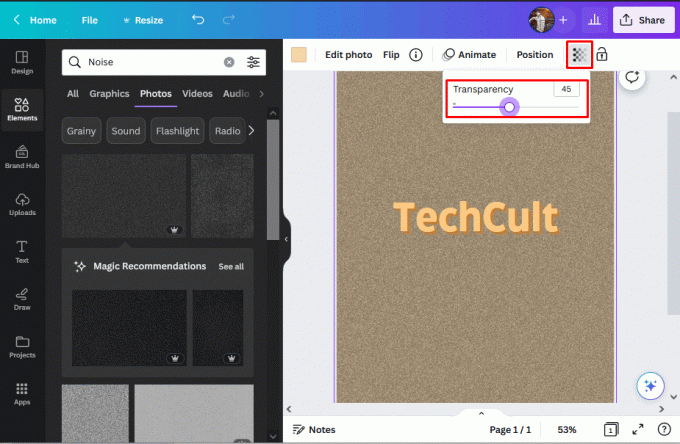
แม้ว่าการเพิ่มพื้นผิวให้กับข้อความโดยตรงอาจไม่ใช่กระบวนการลากแล้วปล่อย แต่คุณสามารถสร้างสรรค์เลเยอร์กราฟิกและปรับสีเพื่อให้ได้เอฟเฟกต์พื้นผิวบนข้อความของคุณ ด้วยเทคนิคเหล่านี้ คุณสามารถปรับปรุงการออกแบบและทำให้โดดเด่นได้อย่างแท้จริง ดังนั้นเริ่มทดลองกับ วิธีเพิ่มพื้นผิวใน Canva เพื่อปลดปล่อยความคิดสร้างสรรค์ของคุณและยกระดับการสร้างสรรค์ภาพของคุณ หากคุณมีคำถามหรือคำแนะนำอื่นใดสำหรับเรา โปรดแจ้งให้เราทราบในส่วนความคิดเห็น
Henry เป็นนักเขียนด้านเทคโนโลยีที่ช่ำชองและมีความหลงใหลในการทำให้ผู้อ่านทั่วไปสามารถเข้าถึงหัวข้อเทคโนโลยีที่ซับซ้อนได้ ด้วยประสบการณ์กว่าทศวรรษในอุตสาหกรรมเทคโนโลยี เฮนรี่ได้กลายเป็นแหล่งข้อมูลที่เชื่อถือได้สำหรับผู้อ่านของเขา